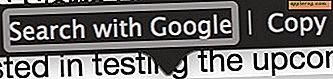मैक ओएस एक्स में स्पॉटलाइट खोज प्राथमिकताएं सेट करें
 आप आसानी से स्पॉटलाइट में खोज प्राथमिकताओं को समायोजित कर सकते हैं ताकि अन्य आइटम ओएस एक्स स्पॉटलाइट खोज परिणामों में पहले सूचीबद्ध हों। उदाहरण के लिए, आप प्राथमिकताओं को समायोजित कर सकते हैं ताकि फ़ाइलों और दस्तावेजों को ऐप्स के ऊपर सूचीबद्ध किया जा सके, या ताकि छवियों को सबकुछ से ऊपर दिखाया जा सके। चुनने के लिए विकल्पों में से एक टन हैं, और यदि आपने कभी कामना की है तो आप अपने स्पॉटलाइट परिणामों को कस्टमाइज़ कर सकते हैं, आपको यह जानकर खुशी होगी कि यह करना काफी आसान है।
आप आसानी से स्पॉटलाइट में खोज प्राथमिकताओं को समायोजित कर सकते हैं ताकि अन्य आइटम ओएस एक्स स्पॉटलाइट खोज परिणामों में पहले सूचीबद्ध हों। उदाहरण के लिए, आप प्राथमिकताओं को समायोजित कर सकते हैं ताकि फ़ाइलों और दस्तावेजों को ऐप्स के ऊपर सूचीबद्ध किया जा सके, या ताकि छवियों को सबकुछ से ऊपर दिखाया जा सके। चुनने के लिए विकल्पों में से एक टन हैं, और यदि आपने कभी कामना की है तो आप अपने स्पॉटलाइट परिणामों को कस्टमाइज़ कर सकते हैं, आपको यह जानकर खुशी होगी कि यह करना काफी आसान है।
मैक ओएस में स्पॉटलाइट खोज परिणाम प्राथमिकता कैसे सेट करें
मैक ओएस एक्स में स्पॉटलाइट सर्च प्राथमिकताओं को कस्टमाइज़ करने के लिए आपको वही करना होगा:
- मैक पर System ऐप्पल मेनू में मैक पर 'सिस्टम प्राथमिकताएं' लॉन्च करें
- खोज सेटिंग समायोजित करने के लिए 'स्पॉटलाइट' आइकन चुनें
- आप खोज श्रेणियों की एक सूची देखेंगे, आप इन इच्छाओं को इच्छानुसार खींच सकते हैं
- सूची में उच्चतर खोज प्राथमिकता जितनी अधिक होगी
- अपनी वांछित खोज श्रेणियां और प्राथमिकताओं को सेट करें और सिस्टम प्राथमिकताएं बंद करें

एक बार आपके समायोजन किए जाने के बाद, स्पॉटलाइट के साथ फिर से खोजें (आमतौर पर कमांड + स्पेसबार को मारकर) और उस आइटम की तलाश करें जो प्राथमिकता परिवर्तनों से प्रभावित होगी। आप तुरंत अंतर देखेंगे।
यदि आप रुचि रखते हैं, तो आप खोज ऑपरेटर के साथ स्पॉटलाइट खोजों में सुधार करने के तरीके को भी सीख सकते हैं, आप आश्चर्यचकित होंगे कि आप अपनी स्पॉटलाइट खोजों को कितनी सटीक समझ सकते हैं!
अंत में, आप जान सकते हैं कि स्पॉटलाइट भी एक खोज फ़ंक्शन है जो आईफोन, आईपैड और आईपॉड टच पर चीजों के मोबाइल पक्ष को भी देखता है, और आप आईओएस की स्पॉटलाइट प्राथमिकता को भी पुनर्व्यवस्थित कर सकते हैं।